开启CSS字体抗锯齿可提升字体清晰度与平滑度,尤其在Retina屏上效果显著。通过设置-webkit-font-smoothing: antialiased和-moz-osx-font-smoothing: grayscale,分别优化Safari、Chrome与Firefox的字体渲染。antialiased通过半透明像素柔化边缘,grayscale则调整边缘颜色减少色差,二者结合可提升显示质量。字体锯齿源于低分辨率下像素对曲线的近似呈现,高分辨率屏虽有改善,但渲染方式仍需优化。不同浏览器因渲染引擎差异需针对性设置。部分粗犷或像素风字体开启抗锯齿可能变模糊,小字号或细字重也易影响辨识,需权衡调整。选用专为屏幕优化的Web字体、合理设置字号字重、使用矢量图形等方法也可协同提升字体显示效果。
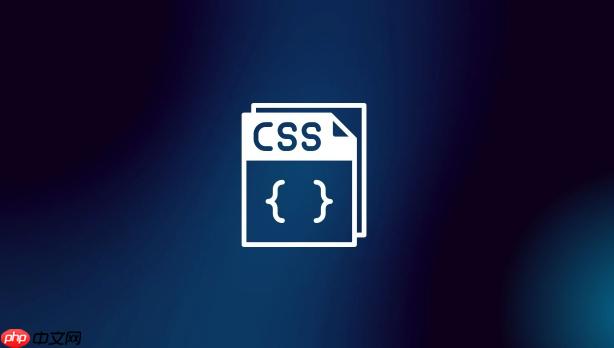
开启CSS字体抗锯齿,可以让字体显示更清晰、平滑,尤其是在Retina屏幕上效果更明显。简单来说,就是让你的网页字体看起来更舒服。
body {
-webkit-font-smoothing: antialiased; /* Safari and Chrome */
-moz-osx-font-smoothing: grayscale; /* Firefox */
}就这样,把这段CSS加到你的样式表里就行。
antialiased让字体更平滑,
grayscale则让字体颜色更准确,减少色差。
为什么字体会出现锯齿?
字体锯齿的出现,实际上是像素化显示导致的必然结果。在低分辨率屏幕上,字体边缘很难完美地呈现平滑的曲线,只能用一个个像素点来近似。这就导致了视觉上的锯齿感。而高分辨率屏幕(比如Retina)虽然能缓解这个问题,但如果字体渲染方式不当,仍然可能出现锯齿。
浏览器默认的字体渲染方式,可能并没有针对所有字体和屏幕进行优化。所以,我们需要手动开启字体抗锯齿,来改善显示效果。不同的浏览器,渲染引擎不同,对字体的处理方式也不同,因此需要针对不同的浏览器设置不同的抗锯齿属性。
立即学习“前端免费学习笔记(深入)”;
antialiased
和grayscale
有什么区别?
简单来说,
antialiased是让字体边缘更柔和,减少锯齿感。它通过在字体边缘添加一些半透明的像素,来模拟平滑的曲线。
grayscale则更进一步,它不仅让字体边缘更柔和,还确保字体颜色更准确。它通过调整字体边缘像素的颜色,来减少色差,让字体看起来更清晰。
在实际应用中,可以同时使用
antialiased和
grayscale,以达到最佳的字体渲染效果。但是,需要注意的是,过度使用抗锯齿可能会导致字体模糊,所以需要根据实际情况进行调整。
为什么有些字体开启抗锯齿后反而更难看?
有些字体本身的设计就比较粗犷,或者像素化风格明显。这种字体开启抗锯齿后,反而会失去原有的风格,变得模糊不清。此外,如果字体太小,或者字重太轻,开启抗锯齿也可能会导致字体难以辨认。
在这种情况下,可以尝试调整字体大小、字重,或者干脆关闭抗锯齿。选择合适的字体,也是避免字体锯齿的重要方法。一些专门为屏幕显示设计的字体,通常已经进行了优化,即使不开启抗锯齿,也能有不错的显示效果。
如何在不同的浏览器中设置字体抗锯齿?
上面提供的CSS代码,已经包含了Safari、Chrome和Firefox的字体抗锯齿设置。对于其他浏览器,可能需要使用不同的CSS属性,或者使用JavaScript来检测浏览器类型,然后动态添加CSS样式。
不过,需要注意的是,有些浏览器可能并不支持字体抗锯齿设置。在这种情况下,只能通过其他方法来改善字体显示效果,比如调整字体大小、字重,或者更换字体。
除了CSS,还有其他方法可以改善字体显示效果吗?
除了CSS,还可以通过以下方法来改善字体显示效果:
- 使用Web字体: Web字体通常已经进行了优化,可以提供更好的显示效果。
- 调整字体大小和字重: 合适的字体大小和字重,可以提高字体的可读性。
- 使用矢量图形: 对于一些简单的图标或文字,可以使用矢量图形来代替位图,以获得更好的显示效果。
- 优化图片: 如果网页中包含图片,可以对图片进行优化,以减少文件大小,提高加载速度。
总而言之,改善字体显示效果是一个综合性的问题,需要从多个方面入手,才能达到最佳效果。






























